Преглед садржаја
Постоји неколико ствари које су више фрустрирајуће од тога да сте усред задатка у апликацији Превиев на свом Мац-у и да вас изненада заустави окретни точак дугиних боја познат као курсор „чекајте“.
Већину времена, ваш Мац ће проћи кроз било који проблем или догађај који је проузроковао привремено успоравање, а онда можете да се вратите на посао, али понекад се курсор чекања само врти заувек и морате да предузмите акцију да би ствари поново функционисале глатко.

Иако никада није забавно имати основну апликацију као што је Превиев црасх на вашем Мац-у, можете да користите технику познату као „присилно затварање“ да затворите све апликације које се не понашају онако како би требало – чак и ако потпуно не реагују.
Као што вероватно можете да претпоставите из имена, команда за принудно затварање једноставно игнорише све што апликација ради и затвара апликацију на дубоком техничком нивоу.
Постоје три различита начина на које можете принудно да затворите апликацију Превиев на свом Мац-у, иако можете користити исте технике у било којој апликацији која се лоше понаша.
Метод 1: Принудно затворите помоћу иконе Доцк
Ово је вероватно најбржи метод за принудно затварање апликације Превиев ако престане да реагује.
Померите курсор миша преко иконе Преглед у Доцк , затим држите притиснут тастер Опција и десни клик на икони.
Појавиће се мали мени који приказује тренутно отворене прозоре за преглед, каокао и ваше недавно отворене датотеке и неколико других опција.

Све док држите притиснут тастер Опција , видећете унос са ознаком Форце Куит на дну искачућег менија. Кликните на Принудно затвори и апликација за преглед би требало да се затвори.
Напомена: Ако пустите тастер Опција , унос ће се вратити у нормалну наредбу Куит, која обично не функционише ако је апликација Превиев је замрзнут или на неки други начин не реагује.
Метод 2: Коришћење прозора за принудно затварање апликација
Ако не можете да користите пречице на тастатури (или ако вам се једноставно не свиђају), постоји још један начин на који можете принудно затворити Прегледајте апликацију.

Отворите мени Аппле и изаберите Принудно затвори . мацОС ће отворити прозор Принудно затвори апликације , који приказује листу свих различитих апликација које су тренутно покренуте на вашем рачунару.
Као што видите изнад, можете покренути и прозор Форце Куит Апплицатионс помоћу пречице на тастатури Цомманд + Оптион + Есцапе .

Ако је мацОС приметио да апликација не реагује, видећете мало обавештење „Не одговара“ поред назива апликације на листи, али то можда неће бити видљиво у зависности од узрока проблем. На срећу, можете користити овај прозор да бисте принудно затворили било коју апликацију без обзира да ли је мацОС приметио да постоји проблем или не.
Изаберите апликацију Преглед са листе икликните на дугме Форце Куит .
Метод 3: Принудно затворите помоћу Монитора активности
На крају, али не и најмање важно, можете и принудно затворити преглед помоћу апликације Монитор активности . Ако нисте упознати са Ацтивити Монитор-ом, то је одличан начин да погледате шта ваш рачунар ради. Пошто је то веома моћан алат, уверите се да пажљиво пратите упутства или ћете можда морати да поново покренете Мац ако направите грешку.
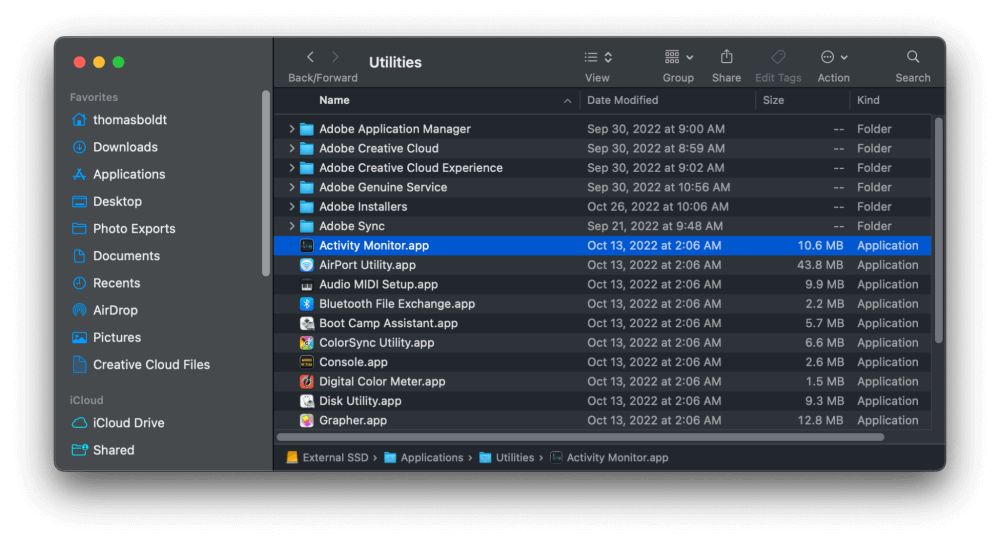
Можете да користите Спотлигхт, Лаунцхпад или Сири да бисте брзо покренули Монитор активности. Такође можете да отворите фасциклу Апликације , затим потфасциклу Услужни програми , а затим двапут кликните на икону Монитор активности .
Када се Монитор активности отвори, видећете листу свих различитих процеса који се покрећу на вашем Мац-у. Многи од ових назива процеса ће бити збуњујући пошто је ово алатка за напредне кориснике, али само треба да лоцирате унос за апликацију Превиев.
Колона Име процеса је сортирана по абецедном реду подразумевано, па скролујте надоле док не дођете до Преглед , а затим кликните на име апликације да бисте изабрали цео ред.

Видећете неке информације о томе колико ресурса вашег рачунара користи апликација Превиев, иако ћете можда добити неке чудне податке у зависности од тога шта је пошло наопако са апликацијом.
Да бисте принудно затворили преглед, само кликните на мало Кс дугме са ознаком Стоп (као што је истакнуто изнад), а апликација за преглед би требало да се затвори.
Још увек сте заглављени са апликацијом за преглед која не реагује?
Ако ниједна од ових метода не успије принудно затворити апликацију Превиев на вашем Мац-у, онда постоји једна последња опција коју можете користити као последње средство: поново покрените Мац . То се заправо не рачуна као „метода“ јер можете изгубити и било који несачувани рад који је отворен у вашим другим апликацијама, али то је загарантован начин да принудно затворите апликацију!
Завршна реч
То покрива све могуће начине за које знам да бих натерао да напустим апликацију Превиев на Мац-у. Иако се сви надамо да никада нећемо морати да користимо ове технике, стварност коришћења рачунара значи да понекад ствари крену наопако на начине које не разумемо.
На срећу, научили сте драгоцену технику која се може користити за затварање било које апликације која не реагује како бисте што пре могли да се вратите на посао (или да се играте).

